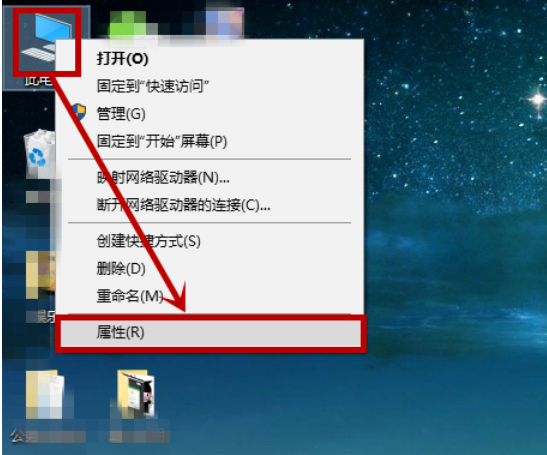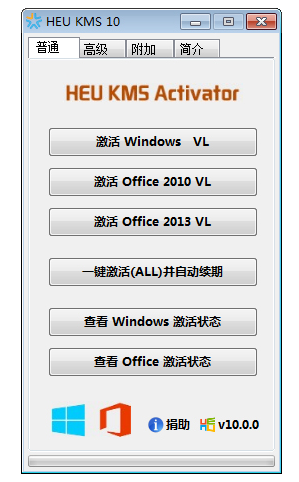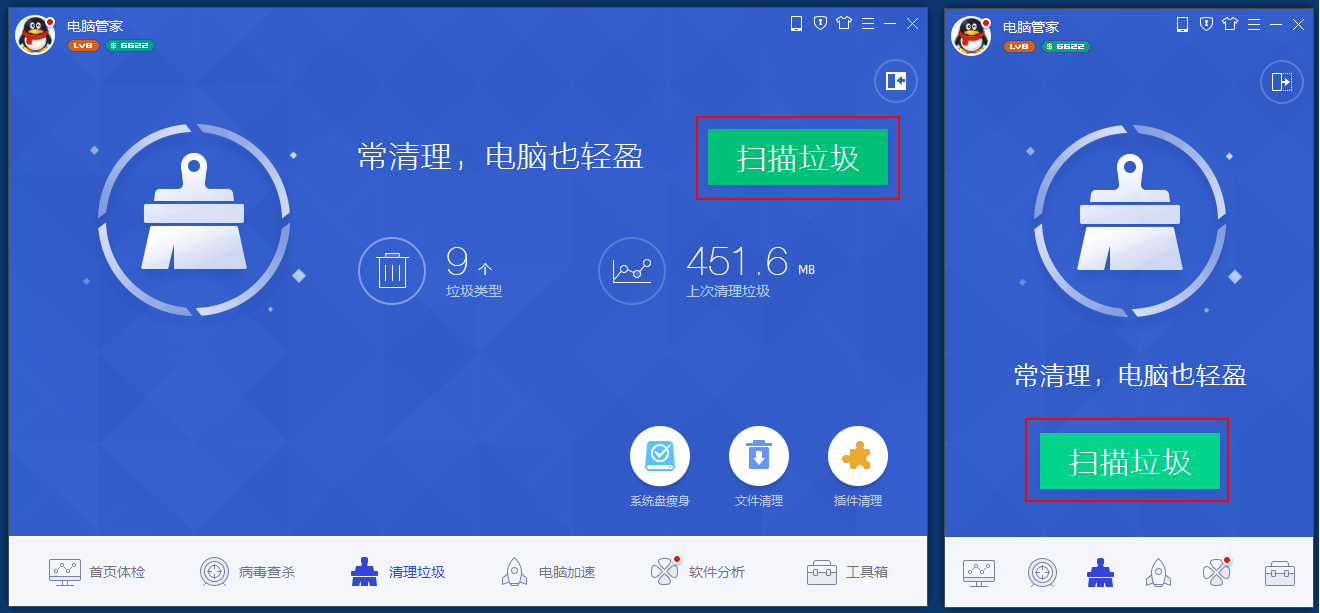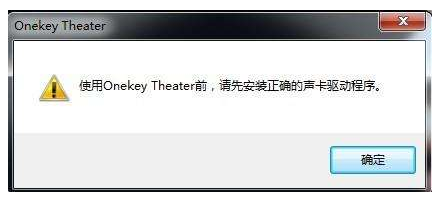win10系统阻止流氓软件自动安装的详细设置方法
- 编辑:飞飞系统
- 时间:2020-06-29
win10系统如何阻止流氓软件自动安装?相信很多网友在使用win10系统的时候都碰到过,自己电脑莫名其妙被流氓软件自动安装了很多软件,这种情况无疑是非常让人反感的。所以小编今天就分享一下win10系统阻止流氓软件自动安装的详细设置方法,这样流氓自动安装软件的时候,系统就会提示我们,帮助我们有效的进行阻止,下面大家一起来看看详细的设置方法吧。
win10系统阻止流氓软件自动安装的详细设置方法
1、首先点击win10系统左下角的“开始”图标,然后在弹出的开始菜单左侧点击“设置”进入Windows设置窗口;
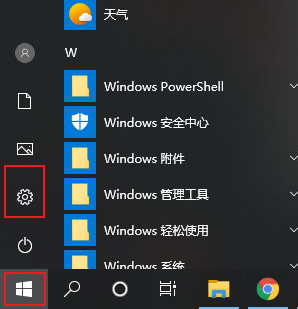
2、进入Windows设置窗口后,在窗口的选项中点击“应用”这一项;

3、之后在应用设置窗口中点击左侧任务栏中的“应用和功能”这一项;
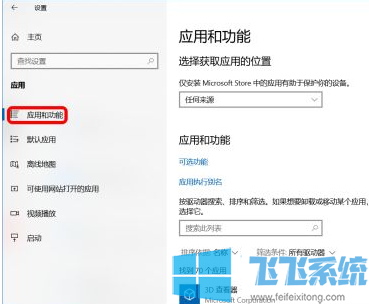
4、在应用和功能下选择“任何来源,但在安装不是 Microsoft store提供的应用之前向我发出警告”就可以了;

以上就是win10系统阻止流氓软件自动安装的详细设置方法,按照上面的方法进行设置后,当有流氓软件试图自动安装应用程序时,系统就会弹出警告来提示我们了。